
Hiện nay, (18/08/2022) Apple vẫn chưa chính thức hỗ trợ tính năng mở khóa MacBook bằng iPhone, hướng dẫn dưới đây được thông qua ứng dụng Near Lock.
Lưu ý: Khi ở bảng bình thường, người dùng chỉ có thể mở khóa MacBook khi thiết bị iPhone cũng được mở ứng dụng Near Lock. Vì thế, nếu bạn cần nâng cấp không cần mở ứng dụng vẫn có thể mở khóa MacBook thì phải đăng ký gói PRO (mức giá 89.000 đồng).
Near Lock là một trong những ứng dụng bảo mật cho người dùng MacBook bằng cách mang lại cho bạn giải pháp tối ưu nhất khi thao tác mở khóa máy. Ứng dụng này có thể tích hợp trên tất cả các dòng MacBook, kể cả thế hệ mới nhất gồm: MacBook Pro M3, MacBook Pro M3 Max, MacBook Pro M3 Pro,... cũng như những thiết bị khác của nhà Apple.
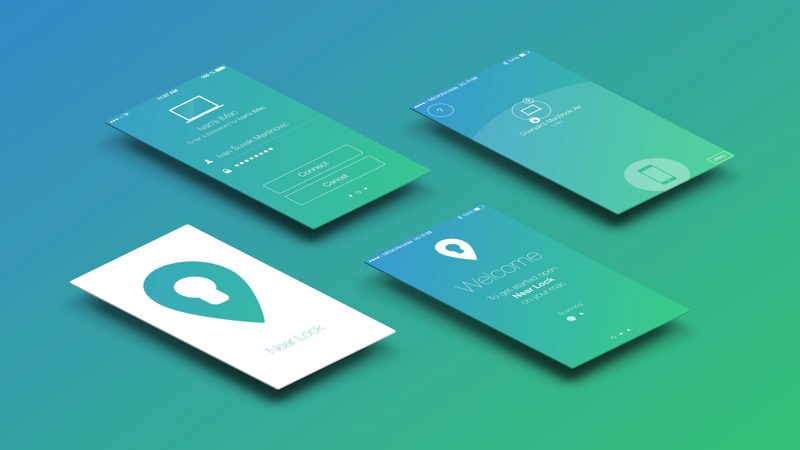
Near Lock là ứng dụng bảo mật cho người dùng MacBook
Ngoài công dụng chính là mở khóa nhanh chóng MacBook bằng iPhone, ứng dụng cũng được trang bị một số tính năng tiện lợi khác như:
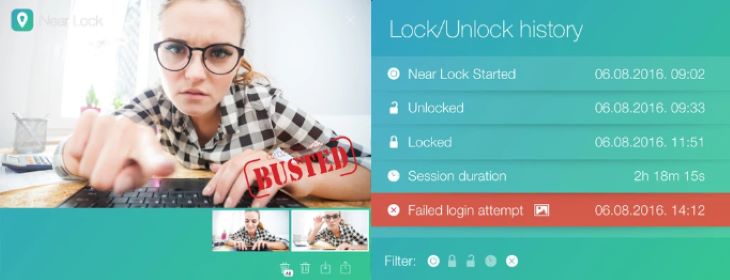
Tính năng chụp ảnh lại người lén đăng nhập thiết bị
Đầu tiên, cần cài đặt ứng dụng Near Lock cho cả iPhone lẫn MacBook của bạn. Link tải ứng dụng dưới đây:
Trên iPhone
Mở ứng dụng Near Lock trên iPhone > Nhấn OK để cấp quyền ứng dụng > Nhấn Skip.
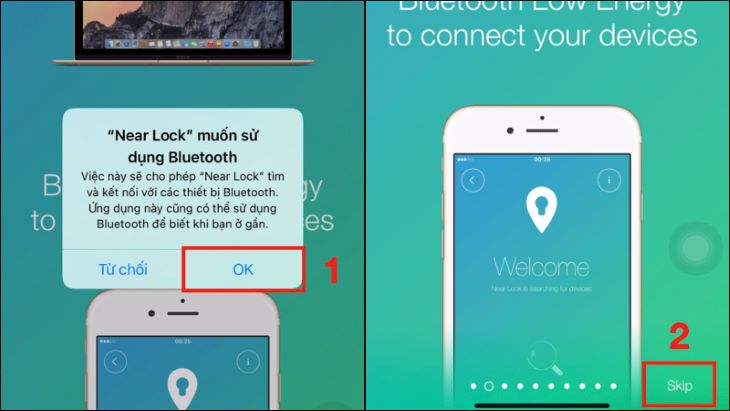
Nhấn Add Permissions > Chọn Cho phép.
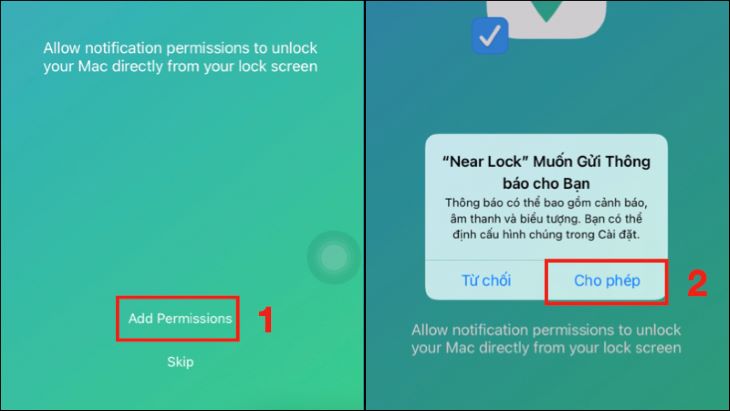
Trên MacBook
Mở ứng dụng Near Lock trên MacBook > Nhấn Mở để cấp quyền sử dụng ứng dụng > Nhấn OK để cấp quyền sử dụng Bluetooth.
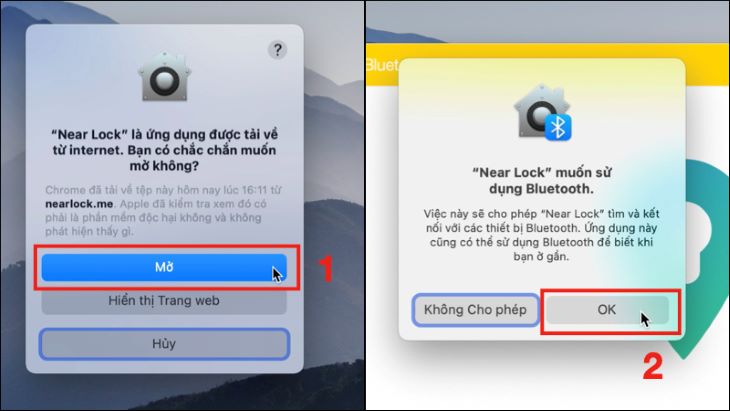
Trên MacBook
Nhấn ADD NEW DEVICE và chờ thiết bị quét tìm.
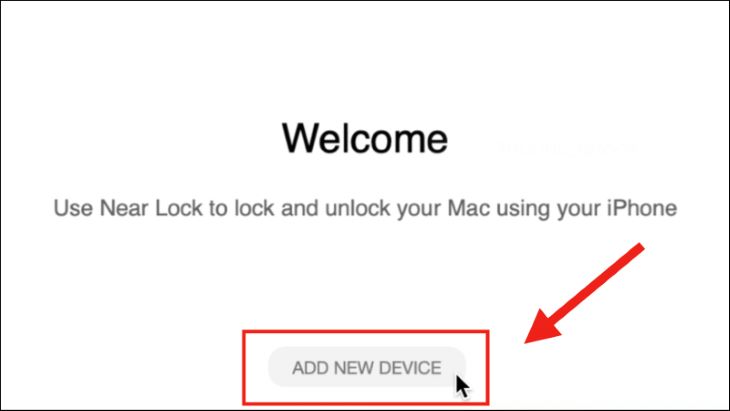
Chọn ACCEPT để ghép nối hai thiết bị.
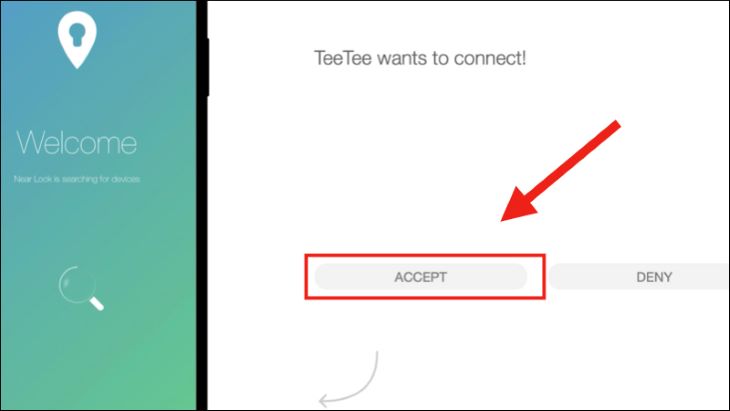
Trên iPhone
Nhập mật khẩu của MacBook vào ô Password > Bấm Connect.
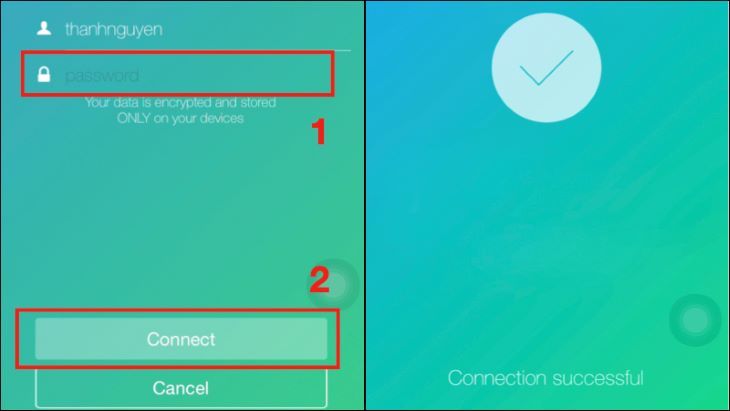
Trên MacBook
Nhấn chọn biểu tượng Apple > Chọn Tùy chọn hệ thống > Nhấn mục Bảo mật & Quyền riêng tư.
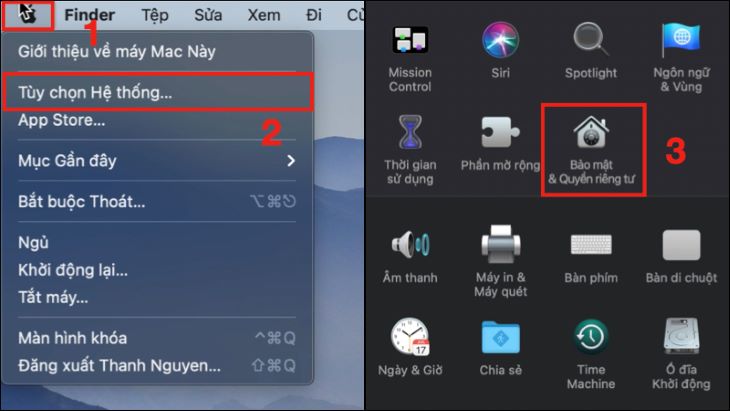
Nhấn chọn mục Quyền riêng tư > Chọn Trợ năng > Nhấp vào biểu tượng ổ khóa.
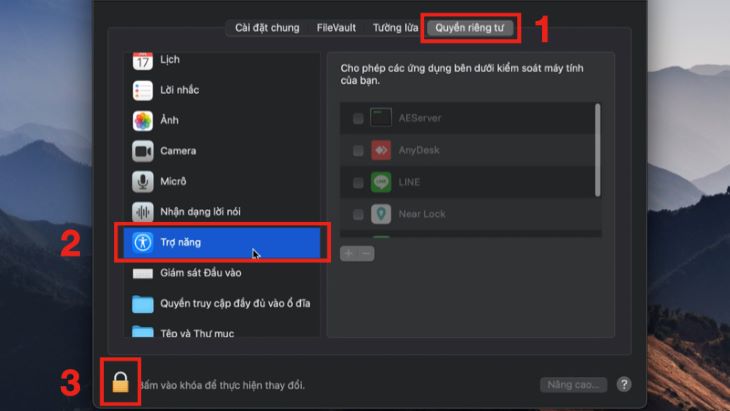
Nhập Mật khẩu MacBook > Nhấn Mở khóa > Chọn Cấp quyền ứng dụng Near Lock > Nhấn lại vào biểu tượng ổ khóa để khóa lại thiết lập.
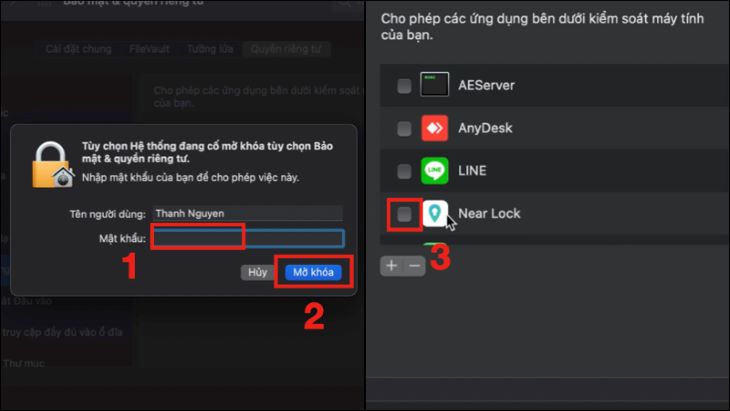
Trên iPhone
Nhấn chọn Thiết bị đang liên kết > Nhấn bật tính năng bật thiết bị MacBook trên iPhone.
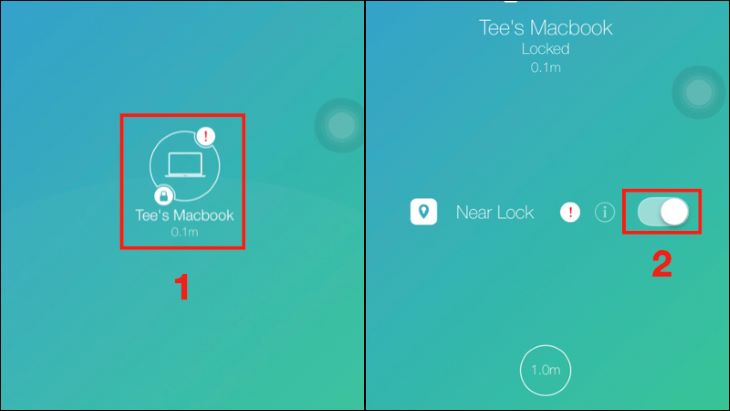
Vậy là Điện máy XANH đã hướng dẫn bạn cách mở khóa MacBook bằng iPhone tiện lợi và nhanh chóng. Nếu có bất kỳ thắc mắc gì, đừng ngại để lại bình luận bên dưới để được giải đáp nhanh chóng nhé!

↑
Đang xử lý... Vui lòng chờ trong giây lát.